Cómo enviar GIF en WhatsApp

Aunque tomó algunos años, WhatsApp ahora permite a los usuarios buscar y enviar archivos GIF desde la aplicación. He aquí cómo hacerlo.
Abra su chat de WhatsApp con la persona a la que desea enviar un GIF, y toque el ícono + en la esquina inferior izquierda. A continuación, seleccione Photo & Video Library.
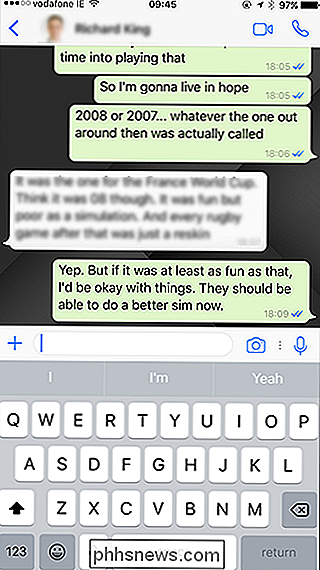
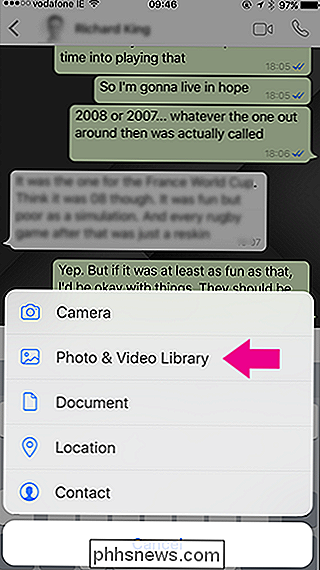
Si el GIF que desea enviar ya está guardado en su teléfono, puede seleccionarlo desde aquí y omitir el próximo paso. También puede convertir cualquier video que desee enviar a GIF. Seleccione el video que desea enviar desde su teléfono y luego, en el editor, toque el interruptor azul en la esquina superior derecha.
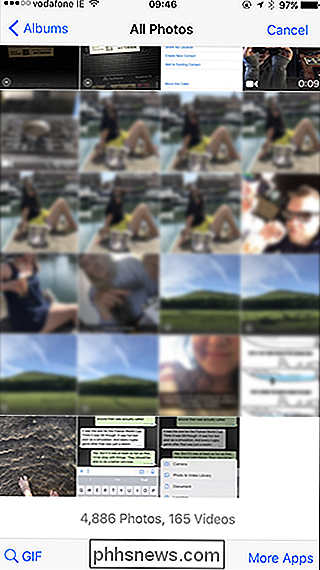

Si desea buscar un GIF en Internet, toque el botón GIF en la parte inferior. left.
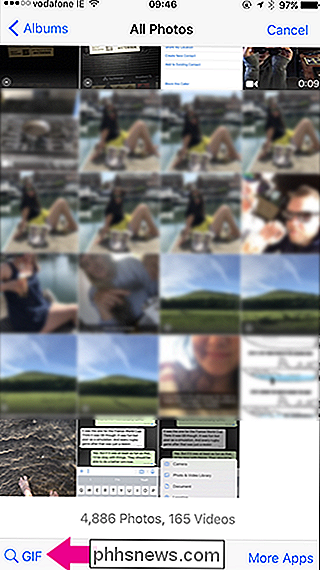
WhatsApp usa el teclado Tenor GIF como fuente, por lo que hay millones de opciones. Use la barra de búsqueda en la parte superior para ingresar qué emoción, programa de televisión u otro término desea usar.
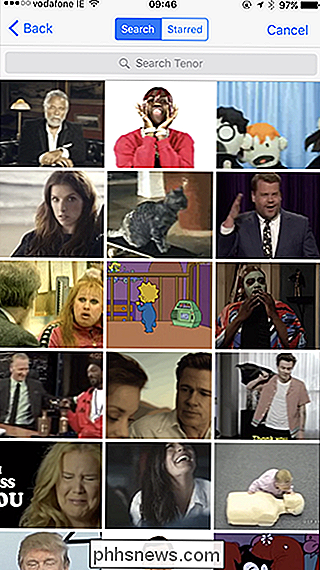
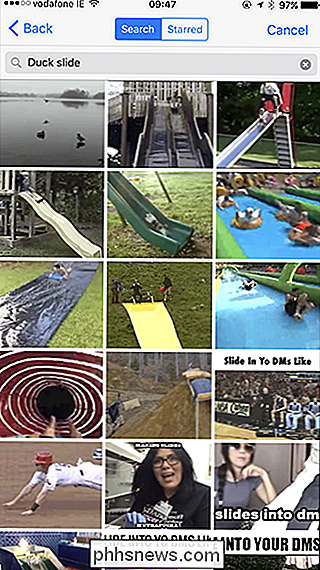
Seleccione el GIF que desea enviar y se abrirá en el editor. Con las herramientas en la parte superior, puede recortar, recortar, agregar emojis, agregar texto o dibujar sobre la parte superior del GIF. También puede agregar un título.
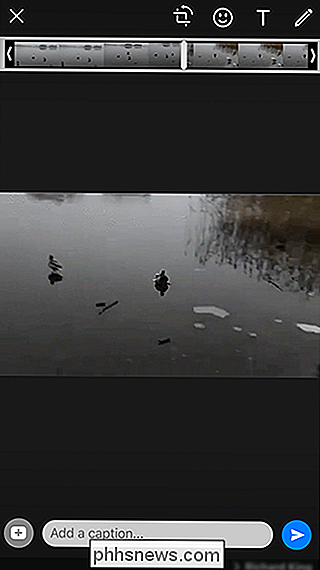
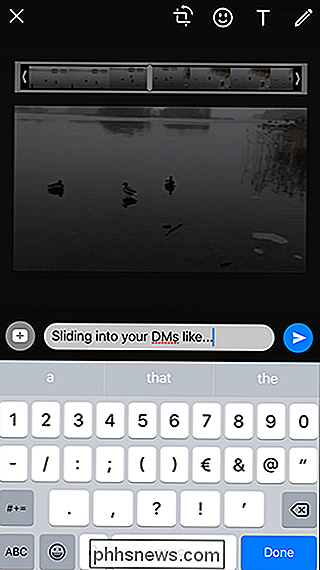
Cuando termine, toque el ícono Enviar para enviar el GIF a su amigo.
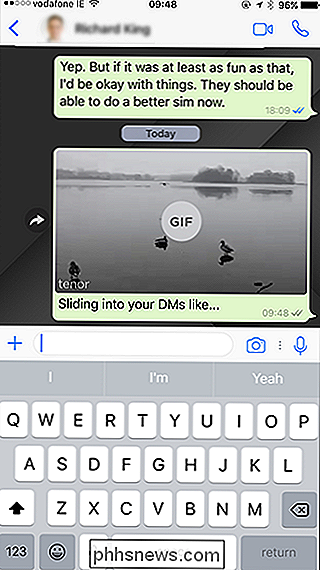
Si alguien le envía un GIF, o si realmente le gusta el que acaba de enviar, también puedes guardarlo para más tarde. Toque y mantenga presionado cualquier GIF en WhatsApp y toque el ícono de estrella. Ahora aparecerá en la pestaña Destacados cuando busque un GIF.
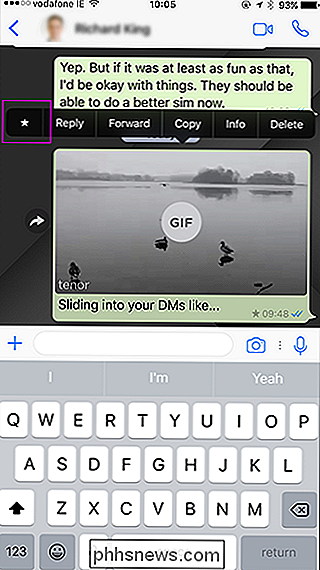
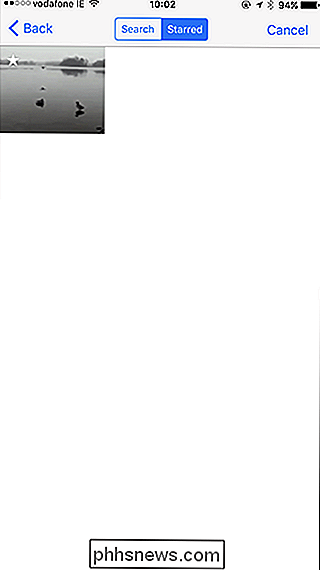
A pesar de ser un formato de imagen absolutamente terrible, los GIF se han apoderado del mundo porque son muy divertidos de usar. WhatsApp finalmente ha caído bajo su hechizo también.

Cómo cambiar la carpeta de inicio de Outlook
De manera predeterminada, cuando inicia Outlook, la bandeja de entrada de la primera cuenta de correo electrónico que agregó se abre automáticamente. Sin embargo, esa puede no ser la carpeta de correo electrónico que más utiliza. Puede elegir una carpeta diferente en esa cuenta o en una cuenta diferente cuando se abre Outlook.

Cómo agregar gestos al escáner de huellas dactilares de su teléfono Android
Así que tiene un nuevo teléfono Android brillante, equipado con un escáner de huellas digitales de seguridad. ¡Felicitaciones! Pero, ¿sabía que, si bien es útil por sí solo, en realidad puede hacer que el escáner de huellas digitales haga más que simplemente desbloquear su teléfono? Una aplicación llamada Fingerprint Gestures puede llevar ese pequeño escáner al siguiente nivel.



